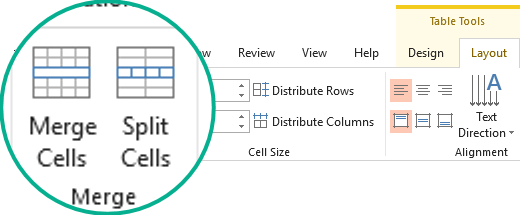Гэты прыклад паказвае, як разбіць радок на некалькі слупкоў у Excel.
Праблема, з якой мы маем справу на малюнку вышэй, заключаецца ў тым, што нам трэба сказаць Excel, дзе падзяліць радок. Радок з тэкстам «Сміт, Майк» мае коску на пазіцыі 6 (шосты знак злева), а радок з тэкстам «Уільямс, Джанет» мае коску на пазіцыі 9.
- Каб адлюстраваць толькі імя ў іншай ячэйцы, выкарыстоўвайце наступную формулу:
=RIGHT(A2,LEN(A2)-FIND(",",A2)-1)=ПРАВСИМВ(A2;ДЛСТР(A2)-НАЙТИ(",";A2)-1)Тлумачэнне:
- Каб знайсці становішча коскі, скарыстайцеся функцыяй ЗНАЙСЦІ (ЗНАЙСЦІ) – пазіцыя 6.
- Каб атрымаць даўжыню радка, выкарыстоўвайце функцыю LEN (DLSTR) – 11 знакаў.
- Формула зводзіцца да: =СПРАВА(A2-11-6).
- выраз =ПРАВА (A2) здабывае 4 сімвалы справа і выводзіць патрэбны вынік - «Майк».
- Каб адлюстраваць у іншай ячэйцы толькі прозвішча, выкарыстоўвайце наступную формулу:
=LEFT(A2,FIND(",",A2)-1)=ЛЕВСИМВ(A2;НАЙТИ(",";A2)-1)Тлумачэнне:
- Каб знайсці становішча коскі, скарыстайцеся функцыяй ЗНАЙСЦІ (ЗНАЙСЦІ) – пазіцыя 6.
- Формула зводзіцца да: =ЛЕВЫ(A2-6).
- выраз = НАЛІВА (A2) здабывае 5 сімвалаў злева і выдае патрэбны вынік - «Сміт».
- Вылучыце дыяпазон B2: C2 і перацягніце яго ўніз, каб уставіць формулу ў астатнія вочкі.